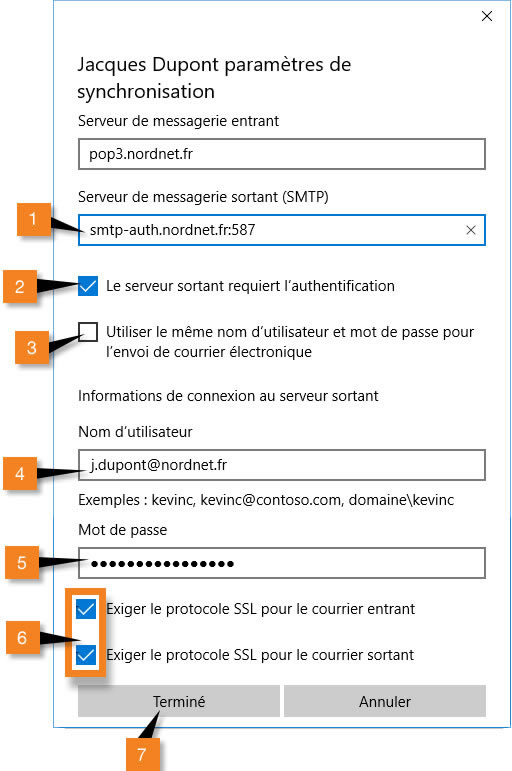Le mot de passe de votre boîte aux lettres principale vous a été communiqué lors de votre souscription. Veuillez respectez les majuscules et minuscules.
Courrier (Windows 10) : Configurer le serveur SMTP authentifié
Cet article s'adresse aux clients possédant une adresse e-mail Nordnet et connectés chez un autre opérateur (ex : 3G/4G/5G ou HotSpot Wi-Fi).
Pour envoyer des messages depuis n'importe quelle connexion à partir d'un logiciel de messagerie (l'opposé d'un webmail), vous devez configurer ledit logiciel pour qu'il utilise un serveur de messagerie authentifié, appelé SMTP-AUTH.
Pour paramétrer très simplement le SMTP authentifié de Nordnet dans l'application Courrier (fournie avec Windows 10), suivez les explications du présent article.
1. Lancez l'application Courrier, depuis le Bureau de Windows par exemple.
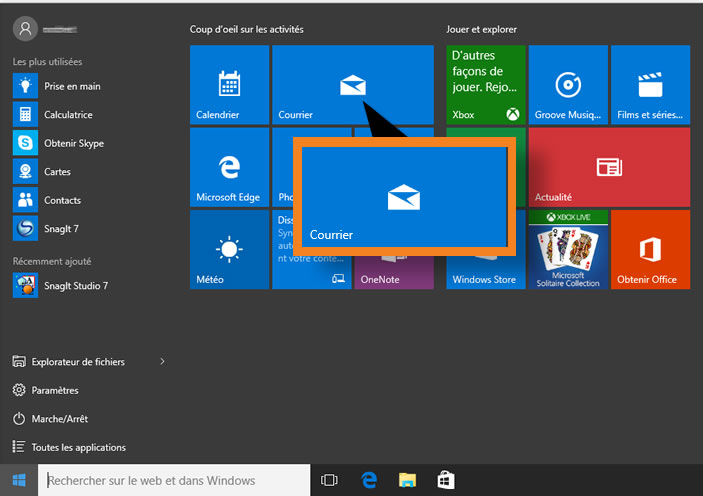
2. Cliquez sur la roue d'engrenage 1, puis dans la partie droite sur Comptes 2.
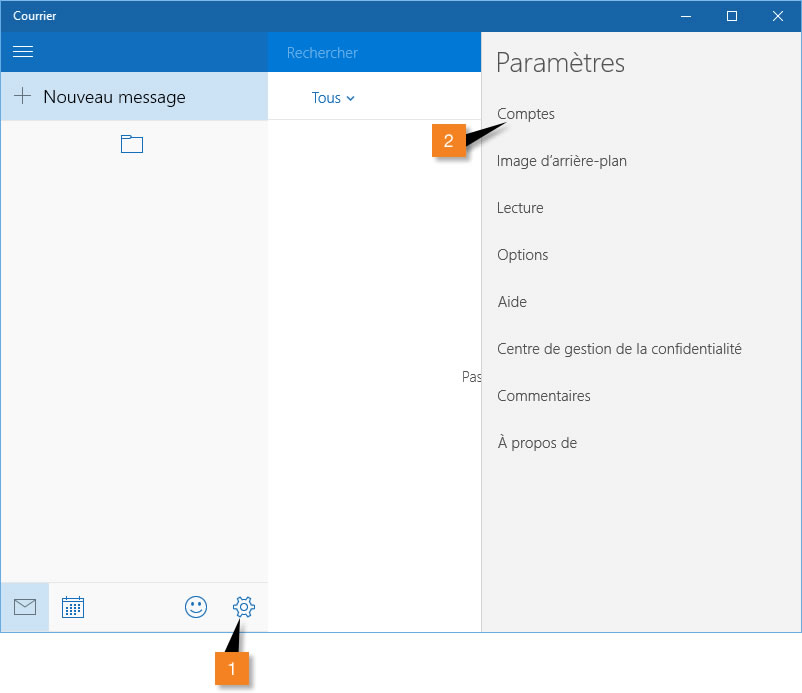
3. Cliquez sur la boîte mail que vous souhaitez configurer.
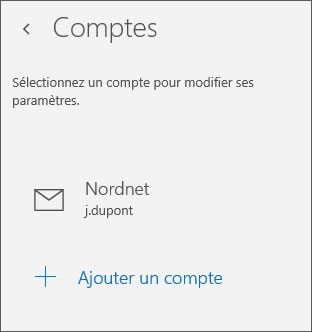
4. Cliquez ensuite sur Modifier les paramètres de synchronisation de boîte aux lettres.
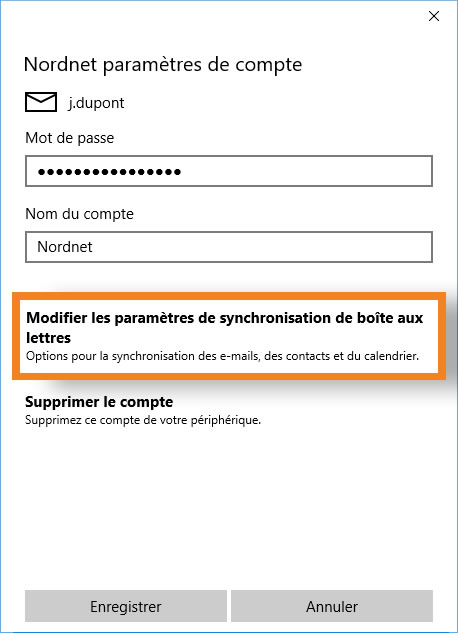
5. En bas de cette fenêtre, cliquez sur Paramètres avancés de boîte aux lettres.
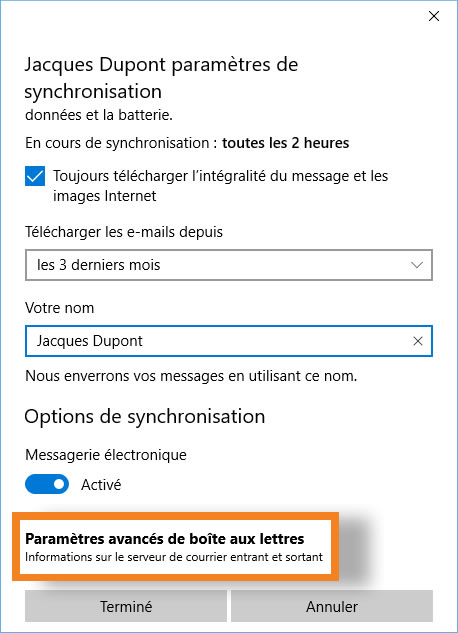
6. Remplissez les différentes informations requises de la manière suivante :
- Dans le champ « Serveur de messagerie sortant (SMTP) » 1, saisissez smtp-auth.nordnet.fr:587
- Cochez l'option Le serveur sortant requiert l'authentification 2.
- Décochez l'option Utiliser le même nom d'utilisateur et mot de passe pour l'envoi du courrier électronique 3.
- Dans le champ « Nom d’utilisateur » 4, indiquez votre adresse e-mail (ex : j.dupont@nordnet.fr).
- Dans le champ « Mot de passe » 5 , indiquez votre mot de passe de messagerie.
- Cochez l'ensemble des options proposées 6.
Cliquez enfin sur le bouton Terminé 7.